Lanza tus programas al estilo mac descarga y configura tu Rocketdock para que tengas un fácil acceso a tus programas.
Ir al sitio de descargar para descargar la última versión.
Descargar Rocketdock-1-3-5-zip de este sitio

Configuración recomendada
A continuación se dan una serie de configuraciones posibles con el lanzador entre las que destacan:
- Colocarlo en la parte inferior, y colocar la barra de tareas de Windows en la parte superior.
- Desactivar Bloquear iconos (para que se puedan arrastrar los iconos al lanzador para agregarlos).
- Activar ocultar automáticamente.
- Activar Traer al frente al pasar el ratón sobre el dock
Iniciar la configuración
Para iniciar la configuración activa el botón Dock Settings…
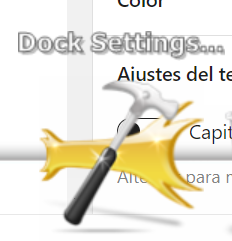
Configuración General
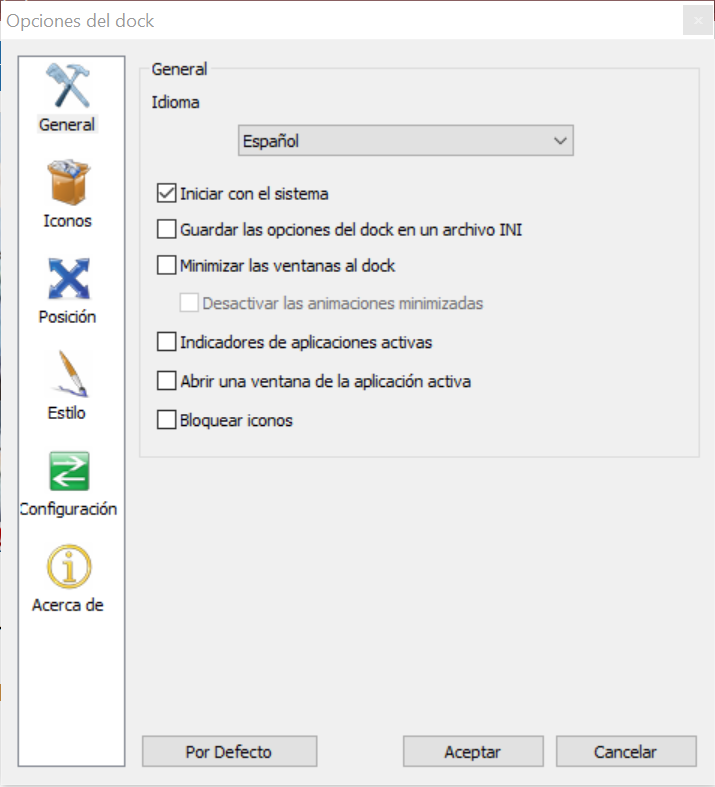
Selecciona tu Idioma preferido.
Iniciar con el sistema, para que lo puedas utilizar automáticamente al encender tu computadora.
Deshabilitamos todas las demás opciones para que se realicen en la barra de tareas de Windows, lo que es minimizar, indicadores y abrir.
Bloquear iconos, la dejamos desactivada para que podamos agregar iconos arrastrando al lanzador.
Configurar Iconos en el lanzador
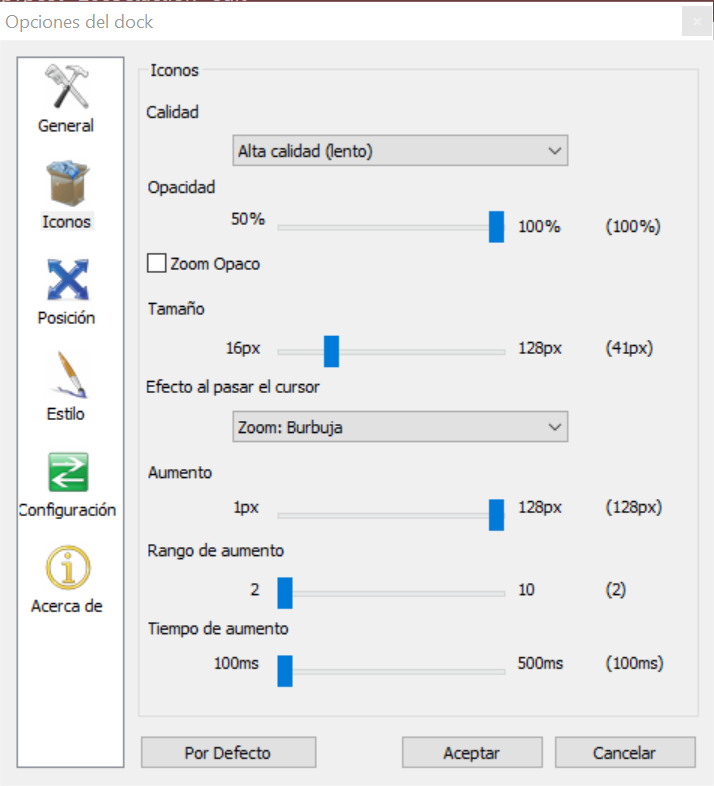
Aumenta la calidad según la rapidez de tu computadora, que el tamaño sea según tu vista entre más pequeña mejor, para que quepan más elementos. Efecto al pasar el cursor es al gusto. Aumento indica que tanto va a aumentar el icono seleccionado al pasar el puntero del mouse sobre él. Rango de aumento indica si se aumentan los iconos vecinos del icono sobre el que se le pase el mouse encima. Tiempo de aumento entre más pequeño mejor.
Configuración de la posición.
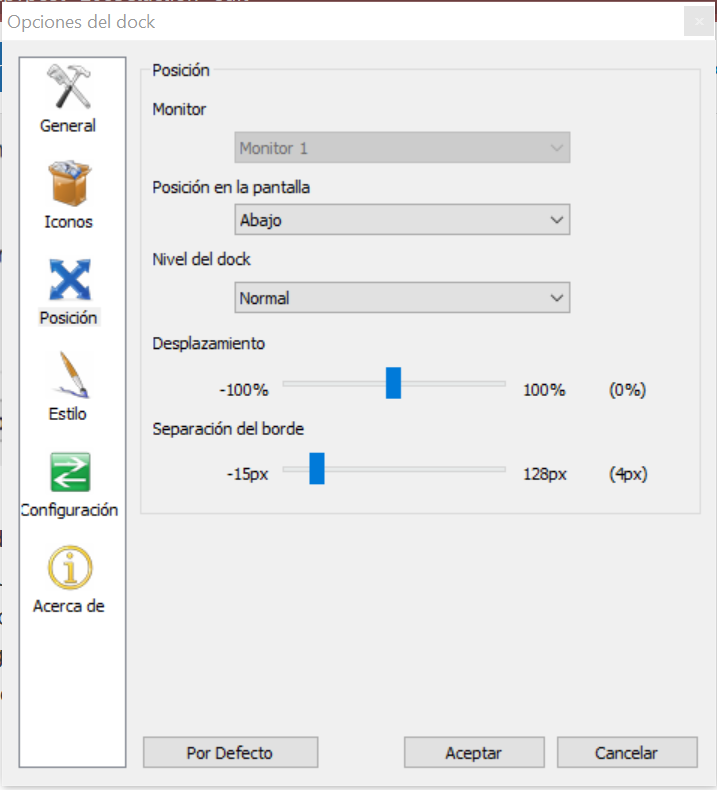
Posición en la pantalla, abajo, para que aparezca en la parte inferior de la pantalla aunque se puede elegir a la izquierda, derecha según se desee. Nivel del Dock, Normal. Desplazamiento, sirve para alinear el lanzador más a la izquierda o derecha de la pantalla. Separación del borde separa el lanzador del borde inferior de la pantalla.
Configuración de Estilo
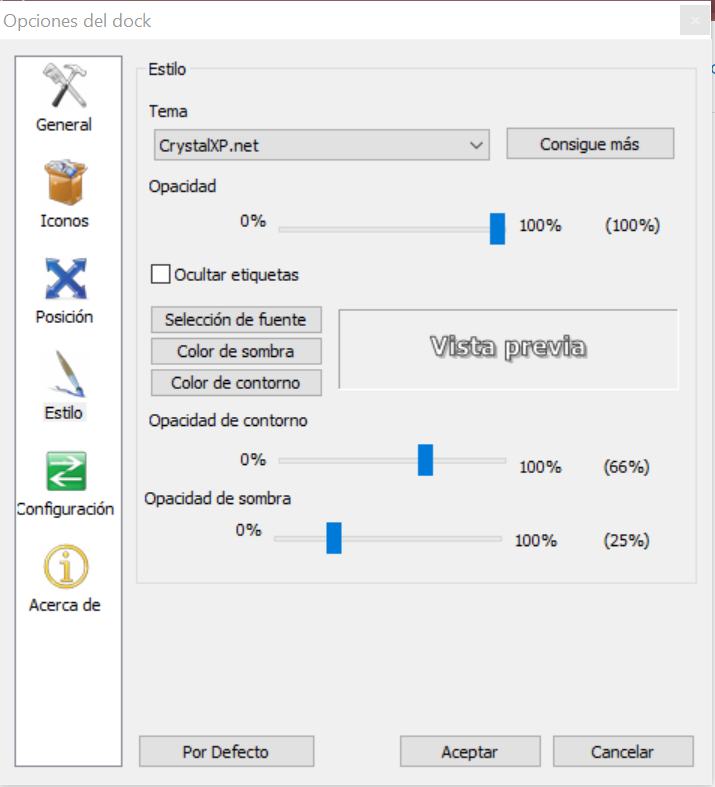
Seleccionar tema al gusto. Opacidad al gusto. Al poner el puntero del mouse sobre los iconos del lanzador aparece un texto llamado etiquetas poner los valores deseados al texto de estas etiquetas (color y opacidad).
Configuración de la sección configuración.
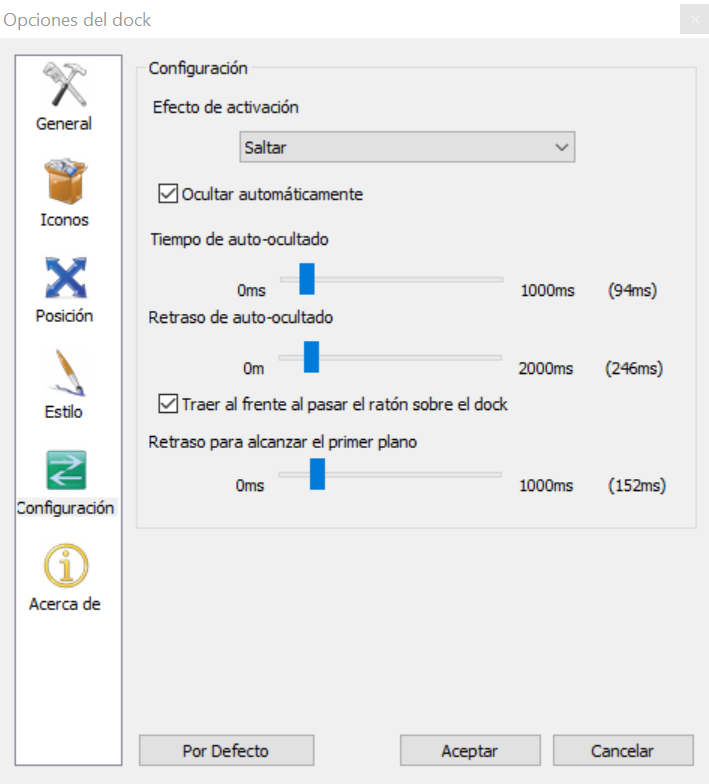
Resaltan: Activar ocultar automáticamente y Traer al frente al pasar el ratón sobre el dock. Los demás valores son al gusto.
Espero que esta herramienta te sea útil para que tu uso de la computadora con Windows 10, sea más agradable.